نحوه باز کردن و ویرایش ویدیوها با استفاده از ویرایشگر ویدیوی YouTube
اگر یک YouTuber تازه کار هستید و هیچ نرم افزار حرفه ای ویرایش ویدیو(video editing software) ندارید، می توانید از ویرایشگر ویدیوی داخلی یوتیوب(in-built video editor of YouTube) کمک بگیرید. این مقاله شما را با تمام ویژگی ها و گزینه ها آشنا می کند تا بتوانید فرآیند ویرایش فیلم ها را با استفاده از ویرایشگر ویدیوی YouTube یاد بگیرید .
(YouTube)ویژگی ها و گزینه های ویرایشگر ویدیوی YouTube
اگرچه به شما امکان اضافه کردن افکت، انتقال و غیره را نمی دهد، اما دارای برخی ویژگی ها است. YouTube میخواهد به تولیدکنندگان محتوای جدید کمک کند، کسانی که پول زیادی برای انتخاب نرمافزارهای حرفهای ویرایش ویدیو مانند Adobe Premiere Pro یا Final Cut Pro و غیره ندارند. ویژگیهای موجود عبارتند از:
- تریم ویدیو:(Trim video:) با کمک این پنل ویرایش ویدیو امکان برش هر ویدیو وجود دارد. دارای یک گزینه با یک کلیک است تا بتوانید به سرعت ویدیو را برش دهید.
- افزودن صدا:(Add audio: ) یوتیوب لیستی از صداهای سلطنتی را ارائه می دهد تا بتوانید چیزی را از آنجا انتخاب کنید. اگرچه وبسایتهای زیادی وجود دارد که میتوانید موسیقی بدون حق امتیاز را از(download royalty-free music) آنها دانلود کنید ، اما میتوانید از فهرست YouTube نیز استفاده کنید.
- انتخاب صفحه پایانی:(Choose the end screen: ) برای افزایش تعامل، میتوانید صفحه پایانی ویدیوی خود را ویرایش کنید. امکان نمایش برخی ویدیوهای دیگر، گزینه های "اشتراک در کانال" و غیره وجود دارد.
- تار کردن ویدیو:(Blur video: ) گاهی اوقات ممکن است لازم باشد برخی از داده های خصوصی قابل مشاهده در ویدیو را محو کنید. اگر چنین است، میتوانید از گزینه داخلی ویرایشگر ویدیوی YouTube برای افزودن جلوه تاری استفاده کنید. امکان پیاده سازی تاری در کل صفحه و همچنین قسمت کوچکی از ویدیو وجود دارد.
اگر با این چهار ویژگی خوب هستید، می توانید مراحل زیر را طی کنید تا از روند دقیق ویرایش فیلم ها مطلع شوید. بهترین چیز در مورد این ابزار این است که می توانید ویدیوهای موجود یا قبلا منتشر شده را نیز ویرایش کنید.
نحوه استفاده از ویرایشگر ویدیوی یوتیوب
برای باز کردن و استفاده از ویرایشگر ویدیو در YouTube ، این مراحل را دنبال کنید-
- وب سایت رسمی یوتیوب(YouTube) را باز کنید .
- وارد حساب کاربری جیمیل خود شوید.
- روی عکس نمایه خود کلیک کنید
- گزینه YouTube Studio را انتخاب کنید.
- به تب Content بروید.
- روی دکمه Details (Details ) مربوطه کلیک کنید.
- به تب Editor بروید.
- شروع به ویرایش ویدیوها کنید.
ابتدا کانال خود را در YouTube باز کنید . برای آن، از وب سایت رسمی YouTube - www.youtube.com دیدن کنید و روی دکمه SIGN IN کلیک کنید. سپس، باید مشخصات ورود به حساب کاربری جیمیل(Gmail) خود را وارد کنید . این حساب باید با شناسه کاربری کانال YouTube شما مطابقت داشته باشد. (YouTube)پس از ورود به حساب کاربری خود، روی عکس نمایه خود کلیک کرده و YouTube Studio را از لیست انتخاب کنید.
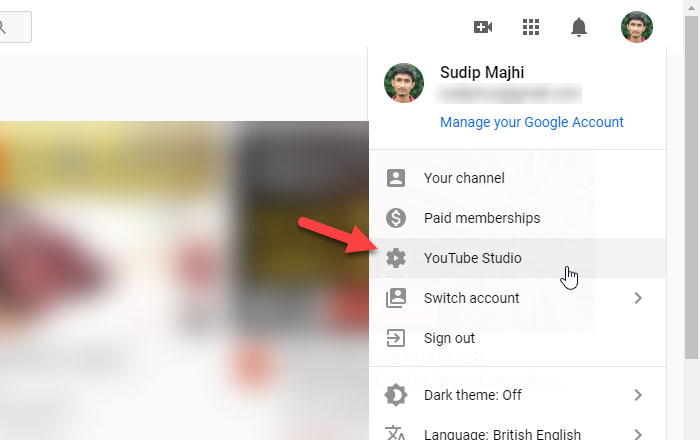
باید داشبورد(Dashboard) را روی صفحه نمایش شما نشان دهد. باید روی گزینه Content کلیک کنید که باید در سمت چپ قابل مشاهده باشد. پس از کلیک روی آن، تمام ویدیوهای آپلود شده باید ظاهر شوند.
اکنون می توانید یکی را انتخاب کرده و روی دکمه Details مربوطه کلیک کنید.
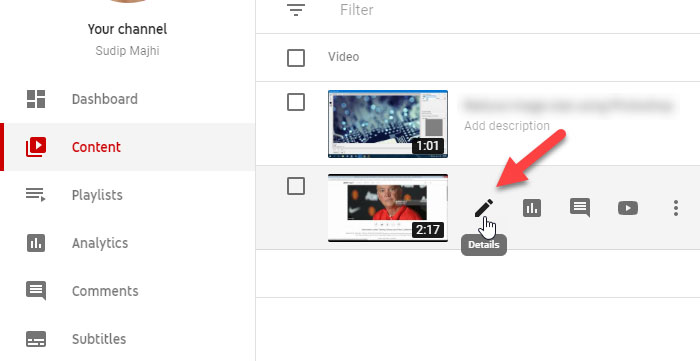
سپس، باید تمام اطلاعات مربوط به ویدیو را نشان دهد. با این حال، باید به تب ویرایشگر(Editor ) بروید، جایی که می توانید همه گزینه ها را پیدا کنید.
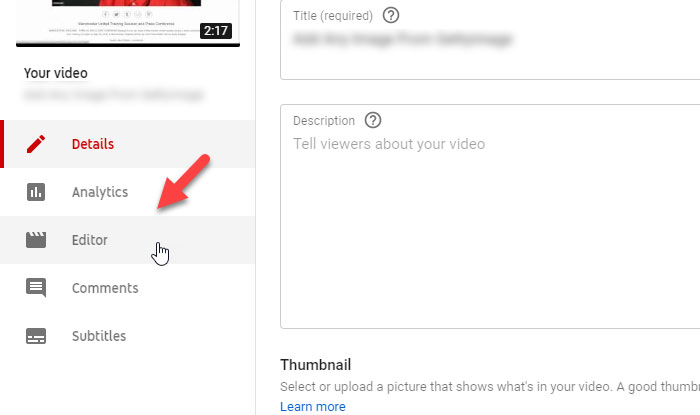
این مراحل ذکر شده در بالا زمانی مفید هستند که قبلاً ویدیو را آپلود و منتشر کرده باشید. با این حال، اگر می خواهید یک ویدیوی جدید ایجاد کنید، باید از گزینه آپلود ویدیوها(Upload videos) استفاده کنید که پس از کلیک بر روی دکمه CREATE ظاهر می شود .
در هر صورت، پنل ویرایش چیزی شبیه به این است-
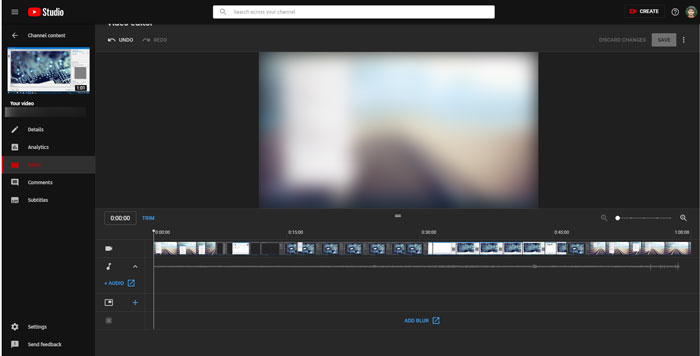
از اینجا می توانید تمام ویرایش ها را همانطور که در بالا ذکر شد انجام دهید. برخی از ویژگی ها مانند AUDIO ADD BLUR و غیره به صورت خارجی کار می کنند. به عبارت دیگر، شما باید پنل ویرایش واقعی را ترک کنید تا از آن گزینه ها استفاده کنید.
پس از انجام تمام تغییرات مطابق با نیاز خود، می توانید روی دکمه ذخیره(Save) کلیک کنید تا همه چیز ذخیره شود. سپس می توانید جزئیات را ویرایش کرده و طبق معمول ویدیو را منتشر کنید.
امیدوارم این راهنما به شما کمک کند تا اولین ویدیوی خود را بدون مشکل ویرایش کنید.
Related posts
چگونه به ادغام لیست پخش چندگانه در Spotify and YouTube Music
نحوه استفاده از YouTube Analytics برای بررسی عملکرد کانال
Best YouTube جایگزین برای سازندگان
چگونه به انتقال YouTube اشتراک از یک حساب به حساب دیگر
چگونه می توان کانال های جدید را در یوتیوب کشف کرد
Audio Renderer Error: ثابت یوتیوب "لطفا شما راه اندازی مجدد کامپیوتر،
چگونه YouTube فیلم ها را در شبکه های محدود قرار دهید
چگونه YouTube video را از کانال خود از Mobile or PC حذف کنید
چگونه به رفع No Sound در YouTube در Windows 11/10
نحوه مسدود کردن YouTube Channel در Desktop browser or Mobile شما
Stop Chrome and Firefox از تخلیه باتری لپ تاپ شما
نحوه آپلود و به اشتراک گذاری YouTube video به صورت خصوصی
چگونه برای دانلود YouTube playlist فیلم در یک بار استفاده از این ابزار
چگونه به یک لیست پخش در YouTube با هر ویدیو، بدون ورود به سیستم در
چگونه برای جلوگیری از یک Video یا Channel در YouTube Kids
نحوه افزودن یا Remove Watermark در YouTube
Video محدود است، Google workshop مدیر بررسی
چگونه به لینک به یک YouTube video از start time خاص به زمان پایان
Ezvid یک ویدیو رایگان Maker، Editor، Slideshow Maker برای Windows 10 است
چگونه برای جلوگیری از یوتیوب از توصیه فیلم
